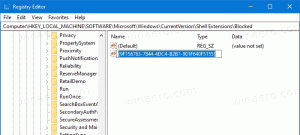Käivitage WSL Linux Distro konkreetse kasutajana Windows 10-s
Eelmises artiklis vaatlesime meetodeid, mida saate kasutada WSL Linux Distro käivitamiseks Windows 10-s, sealhulgas klassikalisi otseteid menüüs Start ja konsoolitööriista wsl.exe lõpetamist. Selles artiklis näeme, kuidas konkreetse kasutajana distributsiooni käitada ilma seda kontot teie kontoks määramata WSL-i vaikekasutaja.
Windows 10-s Linuxi natiivse käitamise võimaluse pakub WSL-funktsioon. WSL tähistab Windowsi alamsüsteemi Linuxi jaoks, mis algselt piirdus ainult Ubuntuga. WSL-i kaasaegsed versioonid võimaldavad mitme Linuxi distributsiooni installimine ja käitamine Microsoft Store'ist.
Pärast WSL-i lubamine, saate poest installida erinevaid Linuxi versioone. Võite kasutada järgmisi linke:
- Ubuntu
- openSUSE hüpe
- SUSE Linux Enterprise Server
- Kali Linux WSL-i jaoks
- Debian GNU/Linux
ja veel.
Windows 10 pakub WSL-distro käivitamiseks kahte meetodit. Poest installitud distrode puhul saate kasutada kas konsooli wls.exe tööriista või menüü Start otsetee. Sest imporditud WSL-i distributsioonid, Windows 10 ei loo selle kirjutamise seisuga menüü Start otseteid, seega piirdute nendega
wsl.exe ainult. Samuti, kui teil on vaja käivitada sama distro kui konkreetne kasutaja, peate kasutama wsl.exe. Seda saab teha järgmiselt.
WSL Linuxi distributsiooni käitamiseks konkreetse kasutajana Windows 10-s
- Ava uus käsurida või PowerShell näiteks.
- Et juhtida oma vaikimisi WSL distro, tüüp
wsl--uvõiwsl -- kasutajaja vajuta Sisenema võti. Asendage osa tegeliku kasutajanimega, mis on teie Linuxi vaikedistroos olemas. - Konkreetse distro käivitamiseks leidke saadaolevad WSL-i distributsioonid käivitades järgmise käsu:
wls --list --allvõi lihtsaltwsl -l --kõik. - Konkreetse distro käivitamiseks tippige käsk
wsl -- kasutajavõi-- levitamine wsl -u. Asendage osa installitud distro tegeliku nimega, mida soovite käivitada, nt. kali-linux.-d - Asendage osa tegeliku kasutajanimega, mis peab teie Linuxi vaikedistroos olemas olema.
See on kõik.
- Lähtestage ja tühistage WSL Linux Distro Windows 10-s
- Lähtestage Windows 10 WSL Linux Distro parool
- Kõik võimalused WSL Linux Distro käitamiseks Windows 10-s
- Määrake Windows 10-s WSL Linuxi vaikedistro
- Otsige üles WSL Linuxi distributsioonide käitamine Windows 10-s
- Lõpetage WSL Linux Distro käitamine Windows 10-s
- Eemaldage Linux Windows 10 navigeerimispaanilt
- Eksportige ja importige WSL Linux Distro operatsioonisüsteemis Windows 10
- Juurdepääs WSL Linuxi failidele Windows 10-st
- Lubage WSL Windows 10-s
- Määrake Windows 10 WSL-i vaikekasutaja
- Windows 10 Build 18836 näitab WSL/Linuxi failisüsteemi File Exploreris